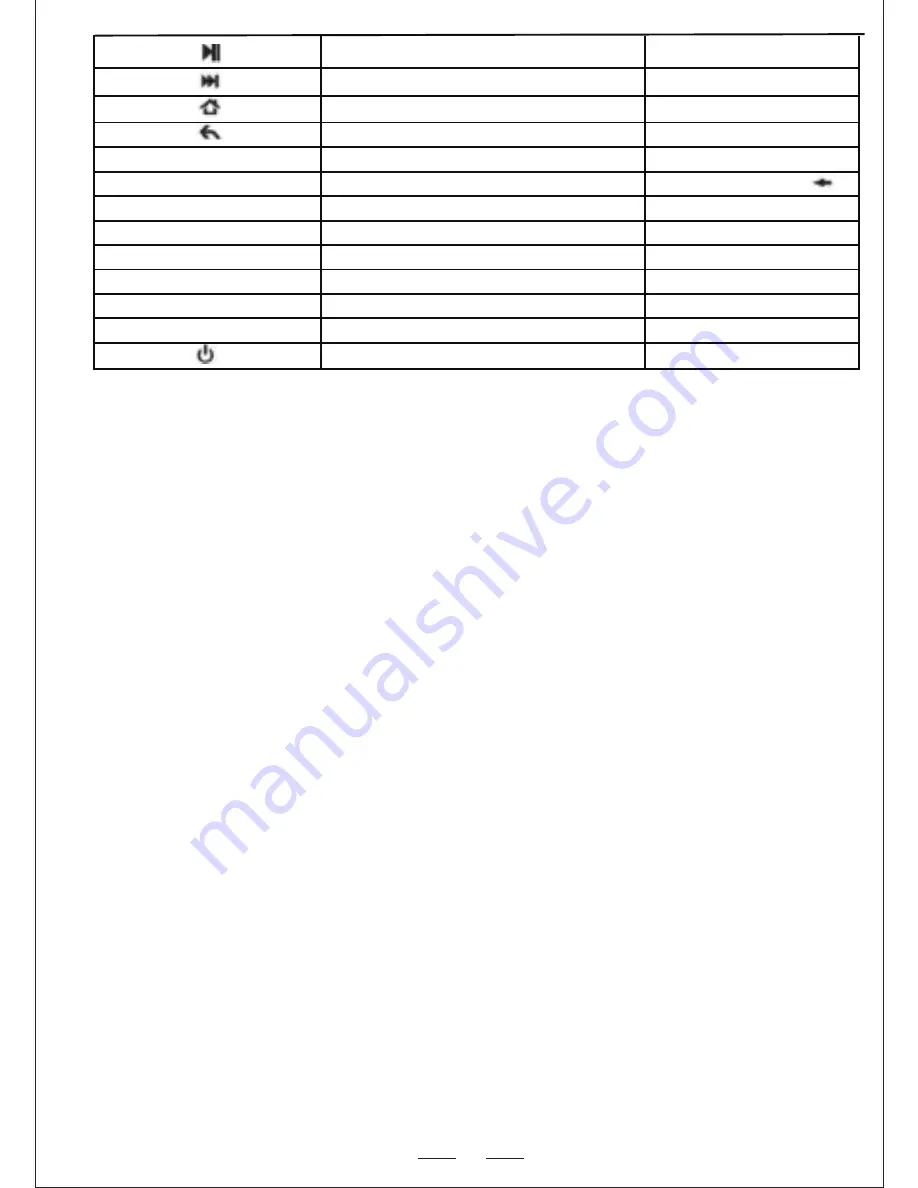
9
Pause
Appuy F6
Suivant
Appuy F7
Retourà la Pagede Démarrage
Appuy F8
Retourarrière
Appuy F9
PrtSc
Captured’écran
Appuy F10
Del
Supprimer
Appuy
Home
Origine
Appuy 9
F12
F12
Appuy =
F11
F11
Appuy -
End
Fin
Appuy 0
Ins
Insérer
Appuy 8
Ctrl+ Alt + Del
Ctrl+ Alt + Del
Appuy Enter
Ordinateuren veille
Appuy 1
Attention :
Les changements ou modifications expressément non
recommandées par la partie responsable de la conformité peut
annuler l’autorité de l’utilisateur à utiliser l’équipement.
1.Cet appareil est vérifié pour être conforme avec la partie 15 du
règlement FCC. L’utilisation est sujette aux deux conditions
suivantes :
(1)Cet appareil ne doit pas causer d’interférences nuisibles.
(2)Cet appareil doit accepter toutes interférences reçues, incluant les
interférences pouvant effectuer des opérations non désirées.
2.Cet équipement a été testé et trouvé conforme avec les limites pour
les appareils numériques de classe B suivant la partie 15 du
règlement FCC. Ces éléments sont conçues pour fournir une
protection raisonnable contre les interférences nuisibles dans les
installations résidentielles. Cet équipement génère, utilise et peut
émettre des énergies à fréquence radio et, s’il n’est pas installé et
utilisé en accordance avec les consignes, peut causer des
interférences nuisibles aux communications radio. Cependant, il n’y
a aucune garantie que les interférences apparaitront dans une
installation particulière. Si cet équipement émet des interférences
nuisible à la radio ou télévision, qui peut être déterminé en allumant
et éteignant l’équipement, l’utilisateur est encouragé à essayer de
corriger ces interférences par une ou plusieurs de ces mesures.
--
Réorientez ou déplacez l’antenne de réception.
--
Augmentez la séparation entre l’équipement et le récepteur.
--
Connectez l’équipement à une prise sur un circuit différent de celui
sur lequel est branché le récepteur.
--
Consultez le fournisseur ou un technicien radio/TV expérimenté pour
de l’aide.
Remarque : Lorsque votre appareil dérange le mini clavier Bluetooth,
vous pouvez utiliser le câble USB pour connecter le récepteur USB
pour éviter les interférences.
Déclaration de conformité:

































